Realizar o upgrade e downgrade de seu plano de hospedagem no StayCloud é um processo simples. Este processo é um dos grandes benefícios da hospedagem em nuvem, permitindo que seu plano cresça (ou encolha) junto com seu projeto.
Fazer um upgrade é útil quando você precisa de mais recursos (como mais armazenamento, memória ou CPU). Por outro lado, fazer um downgrade é uma ótima escolha se seu projeto está usando menos recursos do que o esperado e você deseja reduzir custos.
O StayPanel, o painel de cliente da StayCloud, foi projetado para tornar esse processo de upgrade e downgrade o mais simples e intuitivo possível. Vamos ver não apenas o “como”, mas também o “quando”.
Quando é a Hora Certa de Fazer um Upgrade? #
Um upgrade significa mover-se para um plano com mais recursos. Muitos clientes esperam o site “quebrar” para fazer a mudança, mas o ideal é observar os sinais com antecedência.
Fique atento a estes indicadores:
- Lentidão no Site: Se o seu site, especialmente o painel do WordPress, começa a ficar lento mesmo com plugins de cache, pode ser um sinal de que você está atingindo os limites de CPU ou Memória RAM do seu plano atual. Use ferramentas como o Google PageSpeed Insights para monitorar a velocidade.
- Erros de Recurso (Erro 508): O “Erro 508 – Resource Limit Is Reached” é o sinal mais claro. Ele indica que sua conta está consumindo todos os recursos de processamento ou memória alocados, e o servidor está barrando novos processos para garantir a estabilidade.
- Alto Uso de Disco: Se você está constantemente perto do seu limite de armazenamento (seja com arquivos, banco de dados ou contas de e-mail), é hora de um upgrade antes que você não consiga mais receber e-mails ou salvar novos posts.
- Aumento de Tráfego: Seu site viralizou ou sua campanha de marketing está funcionando? Ótimo! Mas mais visitantes significa mais consumo de recursos. Monitore seu tráfego e prepare-se para um upgrade para lidar com a demanda.
Quando um Downgrade é a Melhor Opção? #
Fazer um downgrade é uma decisão inteligente de otimização de custos. Não há motivo para pagar por recursos que você não utiliza.
Considere um downgrade se:
- Otimização de Custos: O motivo mais óbvio. Se seu projeto é pequeno, um blog pessoal ou um site institucional com poucas visitas, e você está em um plano robusto, você pode economizar.
- Baixo Uso de Recursos: Se você acessa seu cPanel e vê que seu uso de disco está em 10% e o uso de CPU nunca passa de 5%, seu plano atual é provavelmente um exagero.
- Projeto Finalizado ou Pausado: Se você tinha um e-commerce que foi pausado, ou um projeto de grande escala que foi concluído e agora só resta um site “memorial”, um downgrade para um plano de manutenção é o ideal.
⚠️ Atenção: Antes de fazer um downgrade, sempre verifique seus recursos atuais. Se você tem 30GB de arquivos e fizer um downgrade para um plano com 20GB de limite, você terá problemas e poderá perder dados.
Sempre limpe seus arquivos e e-mails *antes* de solicitar o downgrade.
Passo a Passo para Upgrade e Downgrade no StayPanel #
O processo na StayCloud é centralizado no seu painel de cliente (StayPanel).
Passo 1: Acessando o Painel de Controle do Cliente #
- Entre no site do StayCloud e faça o login na Área do Cliente.
- Na página inicial do Painel do Cliente, você verá uma seção chamada “Produtos/Serviços”. Isso lista todas as suas hospedagens ativas.
- Localize o serviço de hospedagem que deseja modificar e clique em Gerenciar ao lado dele.
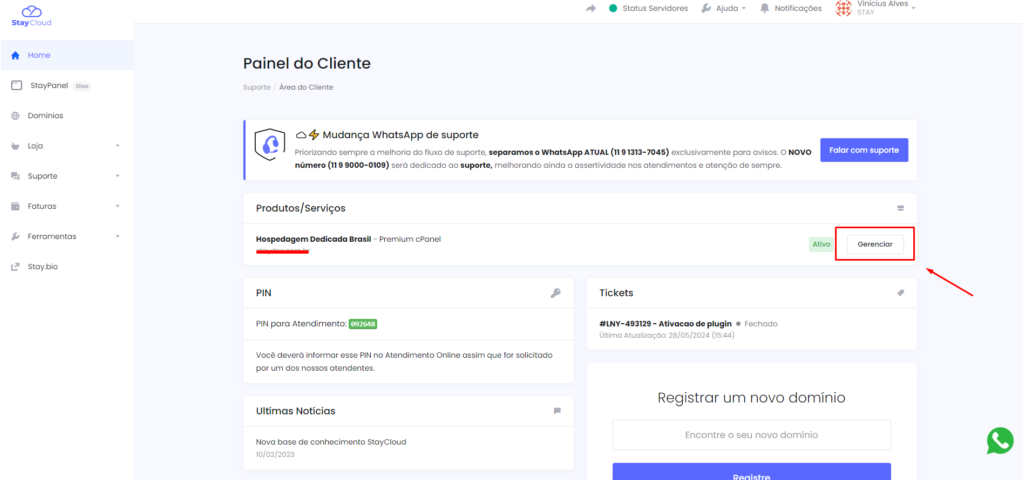
Passo 2: Acessando as Opções de Upgrade ou Downgrade #
- Após clicar em “Gerenciar”, você será redirecionado ao painel do StayPanel, onde poderá ver informações detalhadas sobre seu plano de hospedagem.
- No menu de “Ações” ou na barra lateral, procure pela opção Upgrade/Downgrade. (Na sua imagem, é o botão verde “Upgrade/Downgrade” no canto superior direito). Esta é a central para o seu upgrade e downgrade.
- Clique nesta opção para ver os planos disponíveis.
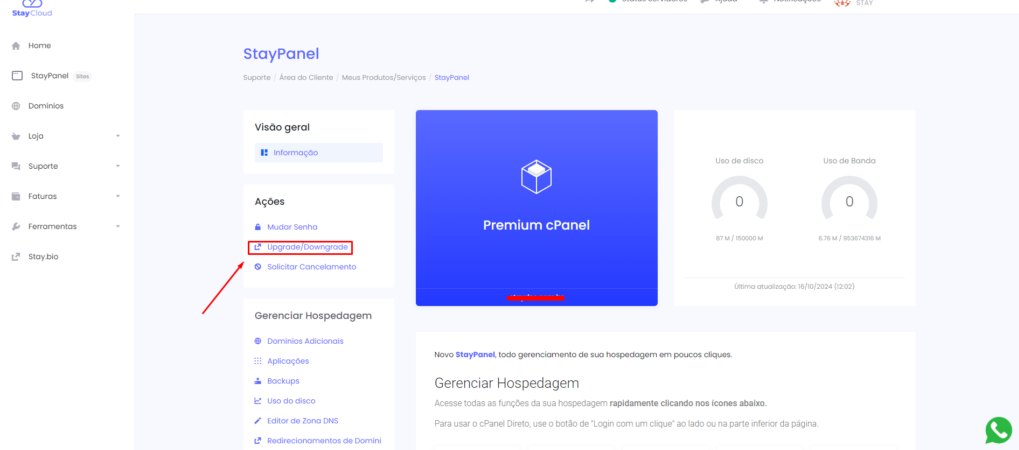
Passo 3: Escolhendo o Novo Plano #
- Na página de Upgrade/Downgrade, você verá uma lista dos planos disponíveis. O sistema mostrará seu plano atual e as opções para as quais você pode migrar.
- Caso precise de mais recursos, opte por um upgrade para um plano superior.
- Se estiver buscando reduzir custos e seu uso for baixo, escolha o downgrade para um plano inferior.
- Selecione o plano desejado e o ciclo de pagamento (Mensal, Trimestral, Anual).
- Confirme sua escolha e siga as instruções na tela para finalizar a alteração de plano e processar o pagamento (se for um upgrade).
Considerações Finais sobre o Upgrade e Downgrade #
O processo é simples, mas é importante entender o que acontece nos bastidores.
Faturamento e Pagamento #
O sistema da StayCloud geralmente trabalha com pagamento pró-rata. Isso significa que, ao fazer um upgrade e downgrade, você não paga o valor “cheio” do novo plano.
O sistema calcula o valor proporcional pelos dias restantes no seu ciclo de faturamento atual e gera uma fatura apenas com essa diferença.
No caso de um downgrade, um crédito é geralmente aplicado à sua conta para ser usado em faturas futuras.
Meu site vai ficar offline? #
Na maioria dos casos de upgrade e downgrade dentro da mesma infraestrutura (planos de hospedagem compartilhada para outros planos compartilhados), seu site não fica offline.
A alteração de limites de recursos (como disco, memória e CPU) é aplicada quase instantaneamente à sua conta.
Se a mudança exigir uma migração de servidor (ex: de um servidor compartilhado para um VPS), pode haver um breve período de propagação de DNS, mas a equipe de suporte geralmente agenda isso com você.
O Painel da StayCloud é projetado para facilitar essas mudanças de forma rápida e intuitiva, permitindo que seu plano de hospedagem se ajuste perfeitamente à demanda do seu site ou projeto.
Se tiver alguma dúvida sobre qual plano escolher ou como seu upgrade e downgrade afetará seu faturamento, entre em contato com o atendimento da StayCloud diretamente pelo painel antes de confirmar a mudança.